重装电脑系统win98_重装电脑系统win11
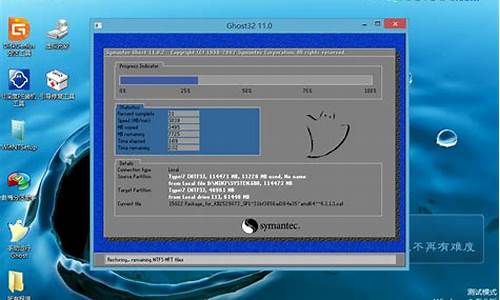
1、首先在DOS环境下安装,进入DOS后转到您要安装WINDOWS98的目录盘下(一般为C盘)。在确定格式化C盘以后转到WINDOWS98的安装盘所在的目录下,运行SETUP回车即可开始安装。
2、在安装开始前,先会调用SCANDISK程序对您的电脑系统进行检测,结束后按“EXIT”退出。然后便会出现“欢迎安装WINDOWS98”界面。可以看到左边是安装的进度显示,目前处在“WINDOWS98安装程序将开始运行”——WINDOWS98安装程序的第一部分。
3、用鼠标单击“继续”按钮,WINDOWS98安装程序便开始对系统和驱动器进行常规检查,一切正常的话按“继续”按钮,WINDOWS98开始准备“安装向导”。自此,你可以让计算机自己操作,一切进展情况可以从屏幕中的进度条中了解。此间大约需要2分钟。
4、现在,屏幕上又会出现“软件许可协议”对话框,点选“接受协议”方可进行“下一步”,否则安装不能进行。
5、紧接着,出现了“产品密钥”输入框,你可从软盘中附有的说明中找到WINDOWS98的序列号,输入无误后单击“下一步”按钮。
6、OK,现在WINDOWS98安装程序进入第二部分:“正在收集计算机的相关信息”。WINDOWS98对系统进行检查,确保有足够的硬盘空间来安装WINDOWS98。
7、接着系统会让你选择安装目录(默认为WINDOWS98目录),然后是一些安装组件的对话框。其中便携式安装方式主要是用于手提电脑用户,而最小化安装则适合那些硬盘极为紧张的用户!推荐安装方式将安装最常用的系统组件,最合适初学安装操作系统的初学者。自定义安装方式,可由用户自行选择安装组件的内容、范围等,适合有一定经验的用户。一般来说选择“典型”安装方式,完全安装WINDOWS98需要200M左右硬盘空间。
8、安装方式设定后,系统出现设定用户姓名与单位,按个人喜好进行输入即可。
9、点击下一步,系统弹出用户区域选择窗口,区域的选择主要是确定操作系统的系统时间与及日期,选择中国,点击下一步。
10、此时系统弹出提示窗口,询问用户是否创建启动盘,对于老鸟,直接点击“取消”继续安装,对于电脑初学者,建议创建一张启动盘,因为启动盘非常重要,它是发生某些问题时修复系统的启动文件必备工具。把软盘插入软驱,点击确定。
11、轻松时刻到来了,接下来系统进入文件复制阶段,整个过程都是自动化的安装方式,用户可以不用操心,就像系统提示的那样,可以煮一杯咖啡,坐在摇椅上,慢慢地端着品尝,并想像着安装完成后的喜悦!
12、文件复制完成后,系统弹出一个提示重新启动计算机的窗口,可以点击按钮,也可以等待15秒,让系统自动重新启动。
13、重新启动计算机之后,系统将自动进行各个项目的安装,不过还会弹出一个调整时区的窗口,由于之前选择的区域为中国,点击确定继续安装,其它事情无须插手,如果你的咖啡还没有喝完,那么请继续吧!
14、系统自动设置完毕之后,计算机将再次重新启动,系统也将自动进行最后的个人信息设置。
15、当系统又重新启动时,你就可以进入windows 98操作系统,同时看到微软给你的糖衣炮弹-“欢迎进入windows 98”界面。到此,整个windows 98安装大功告成!
安装98系统安装方式分为
1、原始操作系统安装,使用win98盘一步步安装。系统稳定性似乎较clone好些
2、利用clone光盘安装,安装速度快,但是似乎系统稳定性不好。
3、如果批量同样硬盘98安装,可以使用硬盘clone。
按照使用存储介质分类:
1、使用光盘安装:在BIOS里面设置光驱启动,把光盘放进去按照提示装就可以了。
2、使用硬盘安装,即把98安装的那个文件包拷贝到硬盘中,以软驱或者光驱启动。进入DOS,进入拷贝文件的目录,执行setup安装,启动安装。这种方式烦一点,但是安装速度和对光驱的保护较好,建议使用。
3、网络安装或u盘安装等其他方式,安装需要在安装前安装DOS驱动程序,繁琐,不建议。
提醒安装98操作系统注意:
1、98操作系统,不能支持NTFS格式,所以安装98系统之前,硬盘分区中不能有NTFS分区,最好全部使用FAT32格式分区。否则安装的时候硬盘自检肯定报错。
2、98操作系统现在基本被淘汰,安装系统还需要大量的驱动程序,不够稳定,如果你仅仅需要使用98,建议你可以装一个VMware Workstation虚拟机。如果你的机器配置太低,只适合安装98,那你就去适应啦,哈哈
声明:本站所有文章资源内容,如无特殊说明或标注,均为采集网络资源。如若本站内容侵犯了原著者的合法权益,可联系本站删除。












